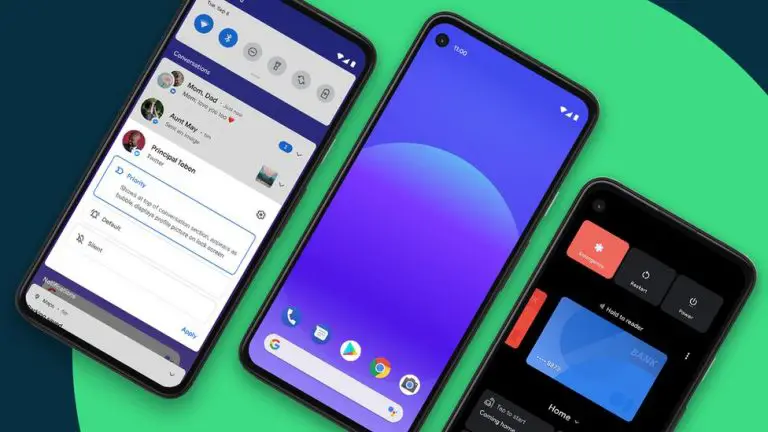تتمثّل ميزة نظام أندرويد بكونه يحتوي الكثير من الإعدادات التي يمكننا من خلالها إعادة تخصيص هاتفنا الذكيّ من جديد والتحكّم بما يظهر بكل زاويةٍ من شاشة الهاتف في حين يحافظ النظام iOS على مظهره العام، حيث أنه لا يمتلك هذا النوع من إعدادات التخصيص حتى في النسخة الأحدث منه iOS 14.
ومع النظام Android سيكون بالإمكان القيام بما يناسبنا من التغييرات الشاملة بما فيها تغيير الخلفية، تحميل المشغّل المختلف، وغيرها من الخيارات التي تشعرنا وكأننا امتلكنا هاتفاً جديداً كلياً، ومن هذه التخصيصات ما يأخذ الكثير من الوقت نوعاً ما ليتم تفعيله، فيما يتم تنفيذ بعضها الآخر بسرعةٍ كبيرة، ومن الجدير بالاهتمام أنه بالإمكان أيضاً التراجع عن هذه التخصيصات بسهولة من خلال العودة إلى المظهر الافتراضي للهاتف.
وفي مقالنا هذا سنعرض أهم ما يمكننا تغييره في مظهر النظام الجديد Android 11 لهواتف Google Pixel والخطوات اللازمة للقيام بذلك، مع العلم أن هذه الخطوات تختلف قليلاً مع الإصدارات القديمة من نظام Android بينما تتاح نفس الميزات في كافة إصدارات النظام.
1- تغيير خلفية الهاتف
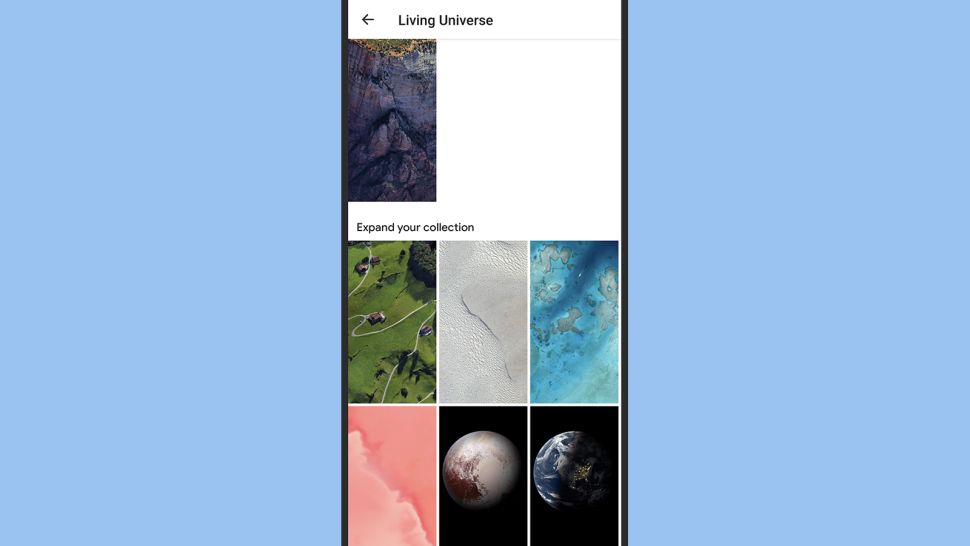
نقضي معظم أوقاتنا خلال اليوم ونحن نستخدم الهاتف بخلفيةٍ واحدة ٍ لذا سيكون من الأفضل بدء جولتنا بتغيير خلفية الهاتف وذلك بالضغط المطوّل على مساحةٍ فارغة من الشاشة الرئيسية ومن ثم اختيار الأنماط والخلفيات وبعد ذلك اختيار الخلفية. وعند تحديد صورةٍ ما سيظهر لدينا خيار تعيينها كخلفيةٍ للشاشة الرئيسية أو شاشة القفل أو كليهما.
علماً أن الكثير من هواتف أندرويد تأتي مزوّدةً بمجموعةٍ من الخلفيات المتنوعة لذا علينا إلقاء نظرةٍ سريعة حول الخلفيات المتوفرة لدينا أولاً أو الانتقال إلى تحميل صورةٍ من المعرض إذ كنا نفضّل ذلك، أو تحميل إحدى الصور من المواقع المجانية للخلفيات من أمثال Unsplash و Wallhaven.
2- تجربة الأنماط المختلفة من الويدجت
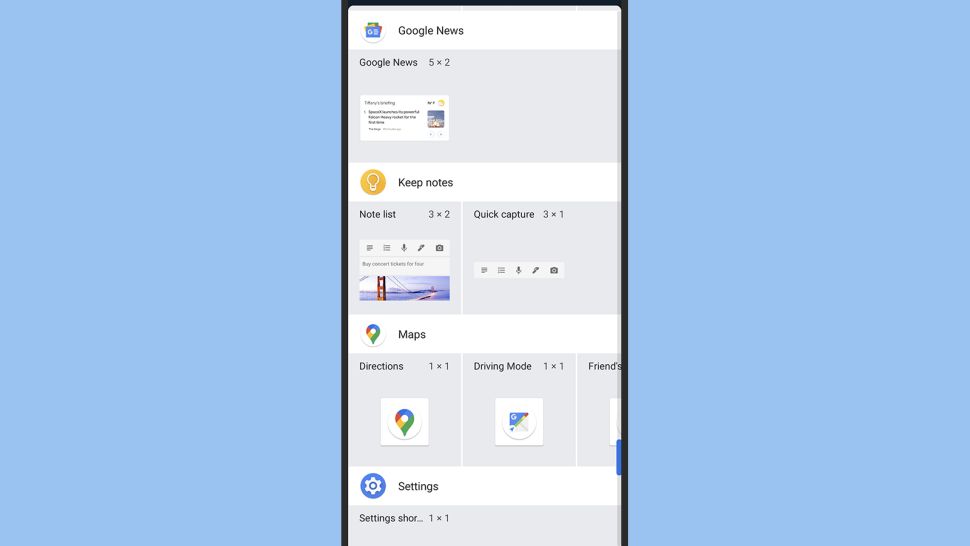
من شأن الأدوات المتوفرة في نظام التشغيل لدينا جعل شاشة الهاتف تبدو أكثر جمالاً مما سبق، فضلاً عن كونها مفيدةٌ أيضاً، أياً كان عملها ووظيفتها سواءً كانت أداة تقويم تعرض لنا مهامنا اليومية ضمن جدولٍ زمنيّ، أو حتى أدوات التحكّم بالوسائط المتعددة كتشغيل الموسيقى وغيرها فهي تسهّل علينا الأمر بدلاً من التنقل عبر التطبيقات.
وبإمكاننا الوصول إلى هذه الأدوات بالضغط المطوّل على نقطةٍ فارغة من الشاشة الرئيسية واختيار الأدوات ليظهر لدينا معرضٌ كامل من هذه الأدوات والعناصر، ويعتمد توفرّ هذه الأدوات على نوعية التطبيقات المثبّتة على الهاتف ومنها اختصارات جوجل، أداة الملاحظات وعارض الأخبار.
3- تثبيت مشغّل ( Launcher ) جديد
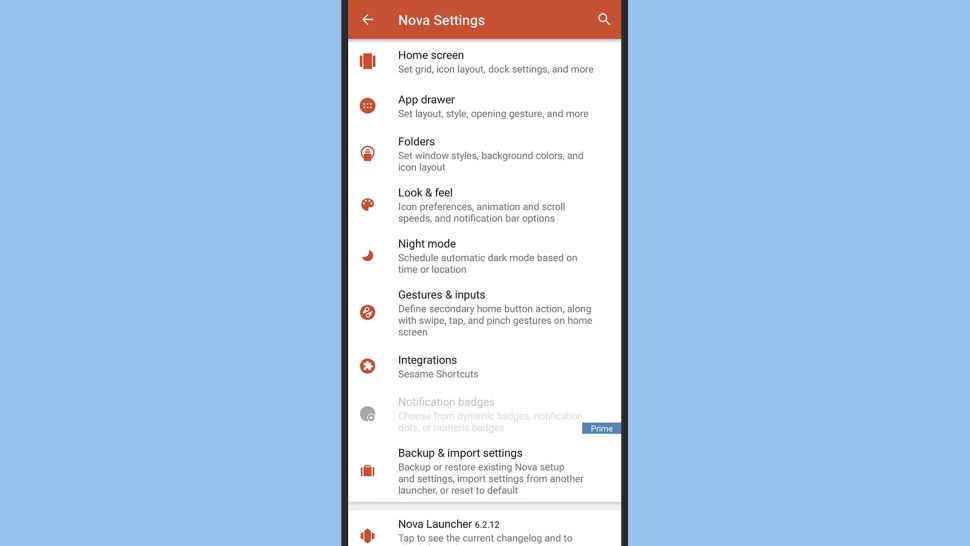
ويمكن للمشغّلات تغيير هاتفك رأساً على عقب، من ناحية الشاشة الرئيسية، قائمة التطبيقات، أيقونات التطبيقات وغيرها الكثير إذ أن المشغلات المختلفة ستمنح النظام مظهراً جديداً وتفتح المجال أمام مجموعةٍ كبيرة من خيارات التخصيص الجديدة.
وفي حال توفر لدينا المشغّل البديل يمكننا التبديل إليه من خلال الانتقال عبر المسار التالي ضمن قائمة الإعدادات: التطبيقات والإشعارات> خيارات متقدّمة> التطبيقات الافتراضية> ومن ثم تطبيق الشاشة الرئيسية.
مع الإشارة إلى توفّر بعض المشغّلات الخارجية البديلة المتاحة للنظام أندرويد على وجه الخصوص، ومن شأنها تبديل مظهر الهاتف بالكامل، ويتيح لنا معظمها مجموعةً من الميزات بشكلٍ مجانيّ، مع توفر المزيد من الخيارات التي تظهر عبر إعلانات الشراء داخل التطبيقات ومن أفضل هذه المشغّلات Nova Launcher و Microsoft Launcher.
4- تغيير أيقونات التطبيقات
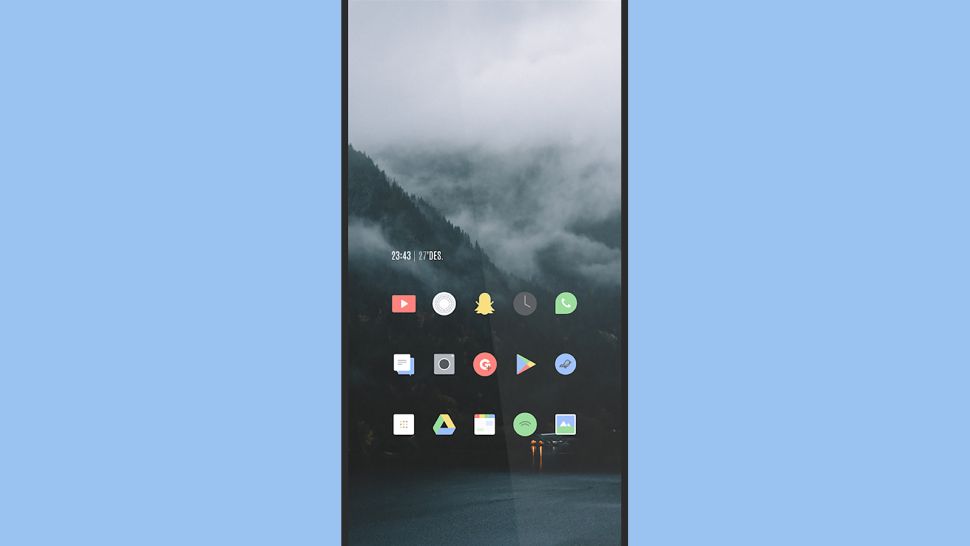
تخصيصٌ آخر يمكننا اختياره في المشغّلات هو استخدام حزم الأيقونات البديلة، حيث يتوفر لدى المتجر Google Play بعض الحزم الجديدة للأيقونات مثل Viral و Delta، ومن خلال البحث عن هذه الحزم سيعرضها لنا المتجر مع العديد من المشغّلات الموافقة لها، لذا يمكننا من خلال هذا المسار اختيار أحد الحزم مع المشغّل الموافق.
ولهذه الحزم أهميةً في تغيير جميع الأيقونات التي تحتويها الشاشة الرئيسية مثل Gmail و Twitter و Netflix وما إلى ذلك، كما أنها سترفق بمجموعةٍ من الخلفيات الجديدة فلا بدّ لنا إذاً من الاطلاع على بعضها لتغيير مظهر النظام.
5- أعد ترتيب شاشتك الرئيسية
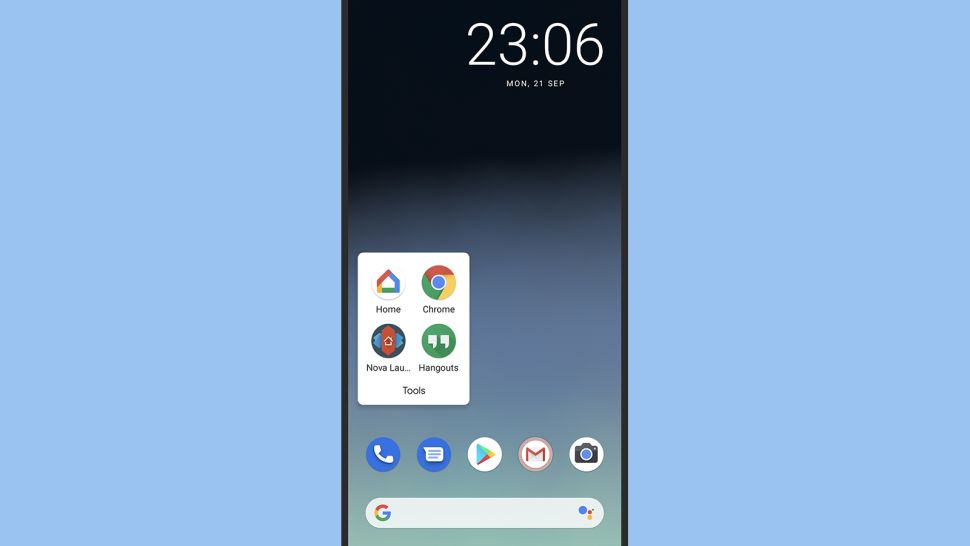
سواءً توفر لدينا أحد المشغّلات الرئيسية أم لا، فإن المشغّل الافتراضي للنظام يمنحنا ميزةً تفيد في نقل التطبيقات إلى الشاشة الرئيسية، بشكل اختصاراتٍ للتطبيقات التي نستخدمها كثيراً، ولهذا ما علينا سوى الضغط المستمر على أيقونة التطبيق ومن ثم سحبها إلى الشاشة الرئيسية مع ضرورة الإشارة إلى إمكانية إنشاء الكثير من الشاشات إلى جانب الشاشة الرئيسية.
وبالإمكان اختيار الفراغ المناسب في الواجهة المقصودة في الشاشة لوضع التطبيق ضمن هذا الفراغ بالتحديد، ما يسهّل علينا الوصول إلى التطبيق المراد إذا ما كنا نستخدم الهواتف ذات الشاشات الكبيرة نوعاً ما.
كما باستطاعتنا إنشاء مجلدٍ يجمع بعض التطبيقات وكل ما علينا هو سحب أحد الأيقونات فوق الأخرى ما سيشكل لدينا أحد المجلّدات ليمكننا بعد ذلك النقر عليه ثم إعادة تسميته بالاسم المفضّل.
6- تغيير التطبيقات الافتراضية في الهاتف
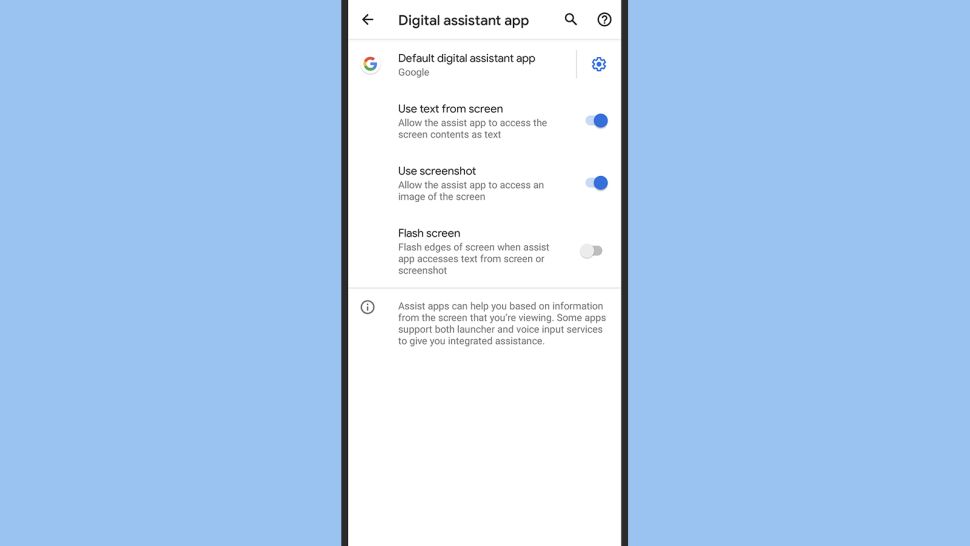
يتيح لنا النظام أندرويد تبديل التطبيقات الافتراضية لمهامٍ تطرح علينا خيارات التشغيل المختلفة عند البدء بتنفيذها كروابط البريد الالكتروني المختلفة صفحات الويب، وملفات الوسائط المتعددة، والتي تضعنا أمام بعض خيارات التشغيل، عبر متصفّحات الويب المختلفة أو المشغّلات المختلفة للوسائط، أما إذا ما كنا نفضّل أن يتم تشغيل المهمة باستخدام أحد هذه التطبيقات وبشكلٍ افتراضي فيمكننا التبديل إلى هذا الخيار وبسهولةٍ تامة.
حيث يتيح لنا النظام أندرويد تعديل التطبيقات الافتراضية من خلال الانتقال إلى الإعدادات ثم اختيار التطبيقات والإشعارات ومن بعدها إلى خيارات متقدّمة، ثم التطبيقات الافتراضية.
كما بالإمكان تغيير المساعد الرقميّ الذي يستخدمه أندرويد وذلك بتثبيت أحد البدائل المتاحة مثل Amazon Alexa ومن ثم إعادة تعيين المساعد الجديد كمساعدٍ افتراضيّ.
7- تغيير أصوات النغمات والإشعارات
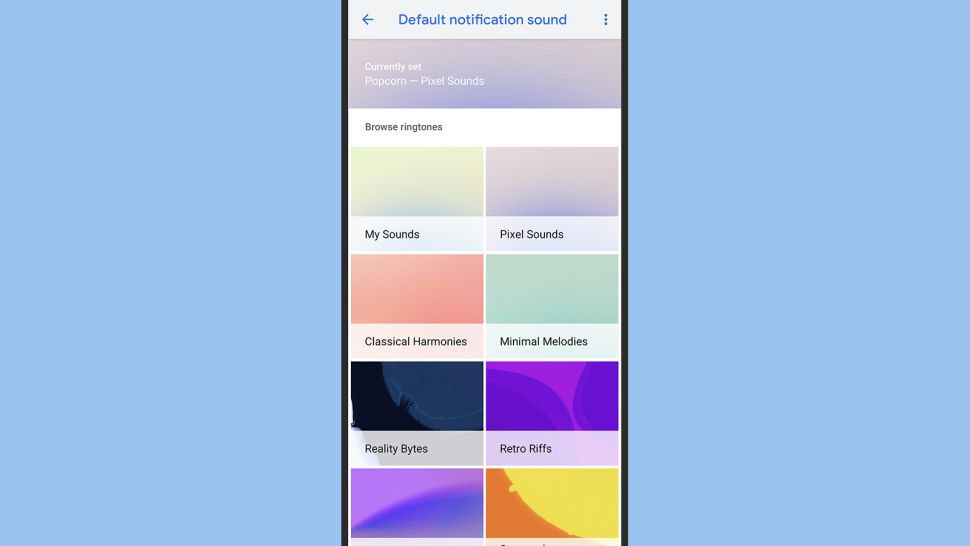
قد يفيد تخصيص الأصوات التي يصدرها الهاتف بتعديل المظهر العام للهاتف بشكلٍ أو بآخر، إذ يمكننا تغيير النغمات الصوتية الافتراضية في الهاتف إلى نغماتٍ أخرى، حيث أنه بالإمكان إضافة النغمة المرغوبة إذا لم نفضّل استخدام ما هو متاحٌ في قائمة النغمات الأساسية للهاتف.
ويتم ذلك عن طريق الانتقال إلى الإعدادات ومن ثم اختيار الصوت، للوصول إلى نغمات الرنين والرسائل والإشعارات الأخرى وتعديلها إلى النغمة المناسبة.
كما يمكننا تخصيص بعض النغمات المميزة لجهات اتصالٍ معيّنة من خلال الدخول إلى قائمة جهات الاتصال في الهاتف ومن ثم اختيار أحد الجهات والنقر على النقاط الثلاثة في زاوية الشاشة العلوية واختيار تعيين نغمة رنين.
8- تغيير إعدادات السمة
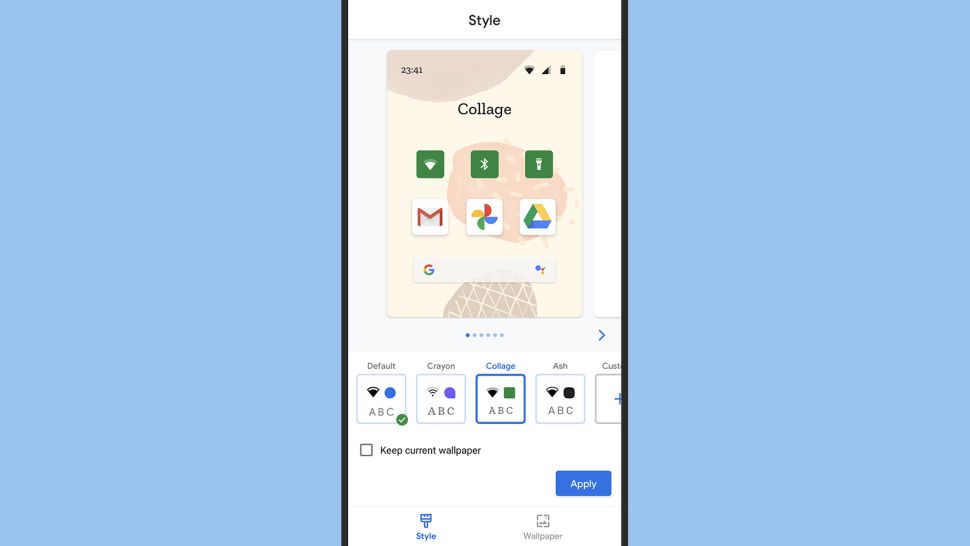
بدأ النظام أندرويد بتقديم الأدوات المختلفة بناءً على المشغّل المستخدم في الهاتف، بينما يعتمد توفّر الأدوات الأكثر تخصيصاً وكذلك عددها على نسخة النظام التي منحتها الشركة المصنّعة للهاتف.
وفي حال استخدام أحد هواتف Pixel سنجد هذه الأدوات من خلال الانتقال إلى الإعدادات ومن ثم اختيار قائمة العرض، وبعدها خيارات متقدّمة ومن ثم الأنماط والخلفيات لنجد هنالك مجموعةً من أشكال الأيقونات والألوان وكذلك الخطوط، والخلفيات فنختار أحدها إذا أردنا ذلك.
كما يمكننا في هذه الهواتف اختيار أحد السمات التي قدّمتها جوجل أو حتى إنشاء النمط المخصّص.
9- التبديل إلى الوضع المظلم
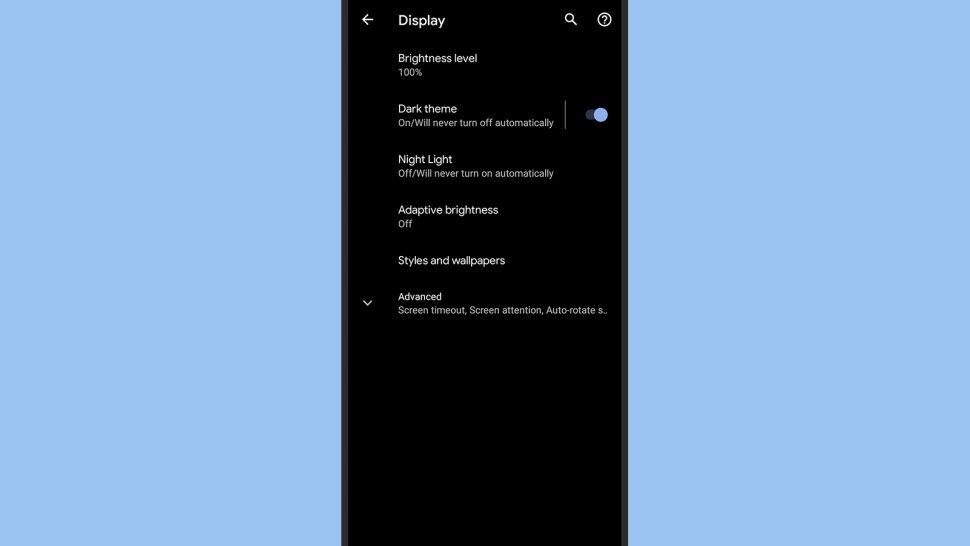
يحتوي نظام أندرويد ضمن خياراته الكثيرة على خيار الوضع المظلم، ما يغيّر بالتأكيد من مظهر واجهة الهاتف، بما في ذلك من أيقونات التطبيقات والقوائم الداخلية للتطبيقات كذلك. ويمكننا الوصول إلى هذا الإعداد عبر الانتقال إلى قائمة الإعدادات الرئيسية ومن بعدها إلى خيار العرض.
وإن تشغيل هذه السمة يعتمد على طريقتين فإما أن نقوم بتبديلها يدوياً أو نقوم بتحديد جدولٍ زمنيّ لتفعيلها وتعطيلها بشكلٍ تلقائيّ، خلال اليوم، وذلك النقر على خيار جدولة لإعداد أوقات العمل لهذه السمة، أو البدء باستخدامها اعتماداً على شروق الشمس وغروبها في المنطقة التي يتم فيها تشغيل الهاتف.
10- التحكم الكامل بالهاتف من خلال الروت
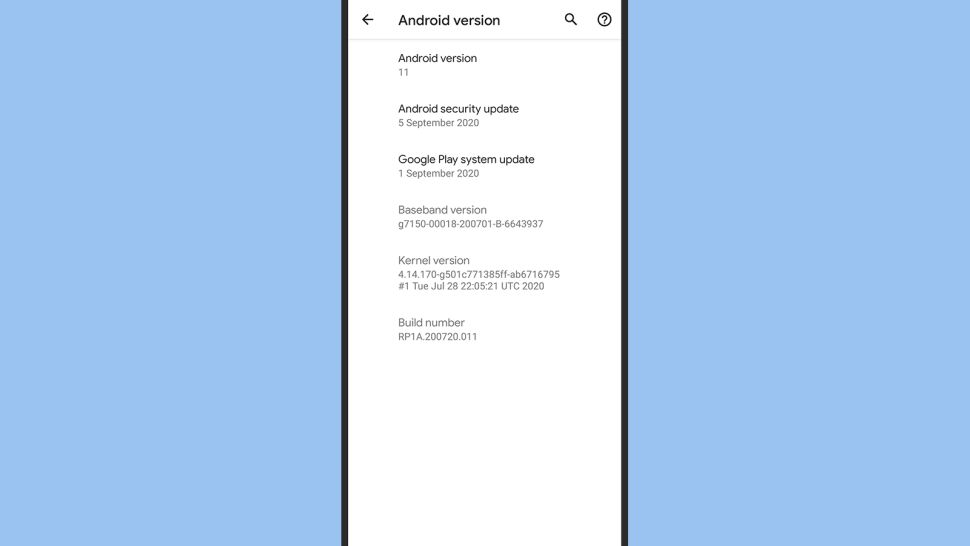
يمكننا الحصول على قدرٍ هائلٍ من خيارات التخصيص من خلال الانتقال في الهاتف إلى خدمات روت، مع ضرورة الانتباه إلى اعتبار هذه الطريقة تقنيةً بحتة من شأنها إلغاء ضمان الهاتف، ولكنها توفّر لنا في المقابل حرية استخدام الهاتف بالتخصيص الذي نريد وحتى تثبيت نظامٍ آخر لتشغيل الهاتف. وعلينا توخي الحذر فعلياً عند عمل روت للهاتف إذ أن ذلك سيكون على مسؤولية المستخدم بشكلٍ تام.